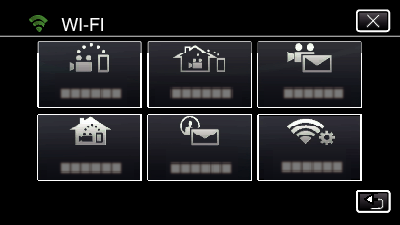Nastavení e-mailové adresy odesílatele ke kameře
Nastavuje adresu, která bude na kameře použita pro odesílání e-mailů.
Pokud použijete e-mailovou adresu odesílatele od služby Gmail, některá nastavení mohou být vynechána.
Pro uživatele, kteří mají účet Gmail, doporučujeme právě použití služby Gmail.
Klepněte na „MENU“.
(na této kameře)
Stiskněte „Wi-Fi“ (  ) ikonu.
) ikonu.
(na této kameře)
Klepněte na „OBECNÉ NAST. Wi-Fi“.
(na této kameře)
Klepněte na „NASTAVENÍ E-MAILU“.
(na této kameře)
Klepněte na „E-MAIL ODESÍLATELE“.
(na této kameře)
Klepněte na „DALŠÍ“.
(na této kameře)
Klepnutím na položku „ZMĚNIT“ změníte již nastavený obsah.
Zadejte e-mailovou adresu a klepněte na „NAST.“.
Zadejte znaky pomocí klávesnice na obrazovce. Znak se změní s každým klepnutím.
Klepněte na „SMAZAT“ pro smazání znaku.
Klepněte na „ZRUŠIT“ pro opuštění operace.
Klepněte na „A/a/1“ pro volbu znaků mezi velkými písmeny, malými písmeny a číslicemi.
Klepněte na  nebo
nebo  pro pohyb doleva nebo doprava o jeden znak.
pro pohyb doleva nebo doprava o jeden znak.
Po nastavení klepněte na „NAST.“.
Klepněte na „DALŠÍ“.
(V případě Gmail klepněte na „PŘESKOČIT“)
(na této kameře)
Klepnutím na položku „ZMĚNIT“ změníte již nastavený obsah.
Zadejte adresu SMTP serveru a klepněte na „NAST.“.
Zadejte znaky pomocí klávesnice na obrazovce. Znak se změní s každým klepnutím.
Klepněte na „SMAZAT“ pro smazání znaku.
Klepněte na „ZRUŠIT“ pro opuštění operace.
Klepněte na „A/a/1“ pro volbu znaků mezi velkými písmeny, malými písmeny a číslicemi.
Klepněte na  nebo na
nebo na  pro pohyb doleva nebo doprava o jeden znak.
pro pohyb doleva nebo doprava o jeden znak.
Po nastavení klepněte na „NAST.“.
Klepnutím na „ZMĚNIT“ změníte port SMTP.
(V případě Gmail klepněte na „PŘESKOČIT“)
(na této kameře)
Změňte SMTP číslo portu (v případě potřeby) a klepněte na „NAST.“.
Zadejte znaky pomocí klávesnice na obrazovce. Znak se změní s každým klepnutím.
Klepněte na „SMAZAT“ pro smazání znaku.
Klepněte na „ZRUŠIT“ pro opuštění operace.
Klepněte na  nebo na
nebo na  pro pohyb doleva nebo doprava o jeden znak.
pro pohyb doleva nebo doprava o jeden znak.
Po nastavení klepněte na „NAST.“.
Klepnutím na „ZMĚNIT“ změníte ověřování.
(V případě Gmail klepněte na „PŘESKOČIT“)
(na této kameře)
Klepněte na požadovanou „METODA OVĚŘENÍ“.
Klepněte na „DALŠÍ“.
(V případě Gmail klepněte na „PŘESKOČIT“)
(na této kameře)
Následující prvky se nezobrazují, pokud je položka „METODA OVĚŘENÍ“ nastavena na „ŽÁDNÝ“.
Klepnutím na položku „ZMĚNIT“ změníte již nastavený obsah.
Zadejte uživatelské jméno a klepněte na „NAST.“.
Zadejte znaky pomocí klávesnice na obrazovce. Znak se změní s každým klepnutím.
Klepněte na „SMAZAT“ pro smazání znaku.
Klepněte na „ZRUŠIT“ pro opuštění operace.
Klepněte na „A/a/1“ pro volbu znaků mezi velkými písmeny, malými písmeny a číslicemi.
Klepněte na  nebo na
nebo na  pro pohyb doleva nebo doprava o jeden znak.
pro pohyb doleva nebo doprava o jeden znak.
Po nastavení klepněte na „NAST.“.
Klepněte na „DALŠÍ“.
(na této kameře)
Následující prvky se nezobrazují, pokud je položka „METODA OVĚŘENÍ“ nastavena na „ŽÁDNÝ“.
Klepnutím na položku „ZMĚNIT“ změníte již nastavený obsah.
Zadejte heslo a klepněte na „NAST.“.
Zadejte znaky pomocí klávesnice na obrazovce. Znak se změní s každým klepnutím.
Klepněte na „SMAZAT“ pro smazání znaku.
Klepněte na „ZRUŠIT“ pro opuštění operace.
Klepněte na „A/a/1“ pro volbu znaků mezi velkými písmeny, malými písmeny a číslicemi.
Klepněte na  nebo na
nebo na  pro pohyb doleva nebo doprava o jeden znak.
pro pohyb doleva nebo doprava o jeden znak.
Po nastavení klepněte na „NAST.“.
Klepněte na „KONEC“ nebo „POSLAT TEST E-MAIL“.
(na této kameře)
|
|
|
|
|
Zadejte e-mailovou adresu odesílatele.
|
|
|
Zadejte adresu SMTP serveru.
|
|
|
Nastavte tehdy, je-li třeba změnit číslo SMTP portu.
|
|
|
Nastavte tehdy, je-li třeba změnit metodu ověření.
|
|
|
Zadejte uživatelské jméno.
|
|
|
|
Je třeba nejdříve získat e-mailový účet.
Některé webové e-mailové služby tuto funkci nepodporují.
Toto jsou nastavení služby Gmail platná od března 2013.
Pokud došlo ke změnám specifikací služby Gmail, proveďte nastavení manuálně.
Pro použití jiných adres než u služby Gmail se ohledně informací o nastavení poraďte s poskytovatelem e-mailové služby (poskytovatelem internetu apod.).


_IZYUILvdsdgwox.png)
_UJDCILkrscevgk.png)